windows 7英语版改成中文语言技巧
- 分类:教程 回答于: 2016年11月22日 00:00:00
有个朋友好奇地安装了windows 7英语版系统,可又发现自己对windows 7英语版实在太不熟悉了,想要把win7英文版改中文语言,还是我们的国语比较亲切。但是又不知道如何操作的。下面小编就把win7英文版改中文语言的技巧分享一下,让你不再那么吃力一个个单词查询。
方法如下:
1、点击开始菜单,然后点击“Control Panel”进入到控制面板;
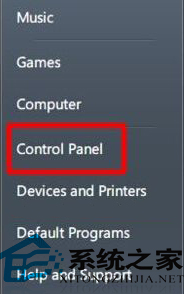
2、点击“Clock, Language, and Region”对应中文就是“时钟,语言和区域”下方的“Change display language”(更改显示语言);
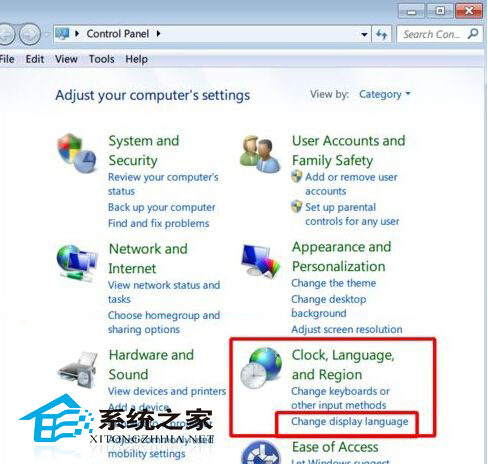
3、接下来在“Region and Language”设置窗口中,点击“Install/unistall languages”安装语言,当然如果你已经安装了“简体中文”那么就可以在“Choose a display language(选择一个显示的语言)”中找到它,如果没有那么先点击Install languages 来安装简体中文语言,系统会从Windows updata中获取语言更新(或者可以下载Win7简体中文语言包进行安装),(这里小编已经安装了所以已经有了中文)最后选择“中文(简体)“并点击OK;
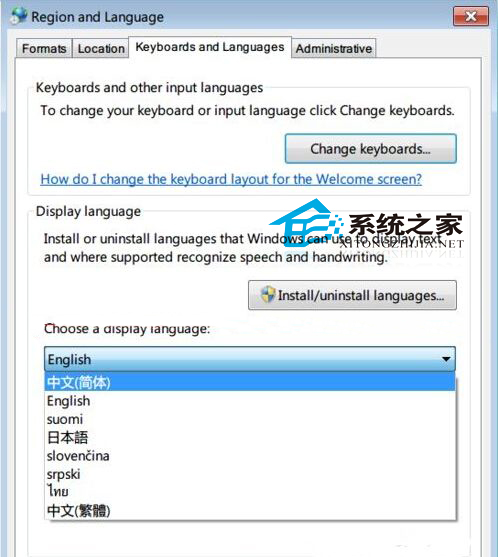
5、更改语言后,会弹出一个对话框,其实就是说要注销后才能生效,我们点Log off now就可以马上注销了。
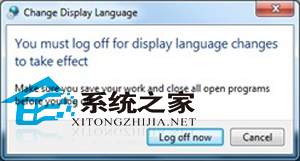
6、注销后重登录到桌面,这时我们看到语言已经变成简体中文了。
相关推荐:win8如何升级win10
看完windows 7英语版改成中文语言技巧的操作步骤后,你是不是觉得win7英文版改中文语言其实很简单呢?不过如果你突发奇想,想要再次切换成英文版的话,再按照上面的方法进行互换,在语言设置里选择英文就可以了。
 有用
26
有用
26


 小白系统
小白系统


 1000
1000 1000
1000 1000
1000 1000
1000 1000
1000 1000
1000 1000
1000 1000
1000 1000
1000 1000
1000猜您喜欢
- 简述电脑重装系统软件有哪些..2022/12/12
- 小白教你电脑上的圆圈1怎么打..2021/11/13
- 安装win10创意者更新正式版操作步骤..2021/07/04
- 最新电脑处理器排行榜天梯图..2021/10/02
- 电脑开机慢怎么办2015/07/09
- 系统重装软件排行榜哪些好用的..2021/06/22
相关推荐
- 笔记本蓝屏怎么重装系统2022/06/03
- 笔记本电脑重装系统详细教程..2022/10/25
- 零智商实现自己重装系统2014/10/09
- win7系统32位转64位的安装方法..2016/11/12
- xp安装版下载安装步骤图解2022/08/08
- 笔记本开机黑屏没反应怎么办..2022/07/23

















